
【Android】バージョンを最新版にアップデートする方法を解説!
Contents[OPEN]
Androidでバージョンアップがあるか確認するには
- ホーム画面の歯車の形の「設定」を開く
- 画面下の「システム」をタップ
- 「詳細設定」を開いて「システムアップデート」をタップ
すると、このような画面が出ました。
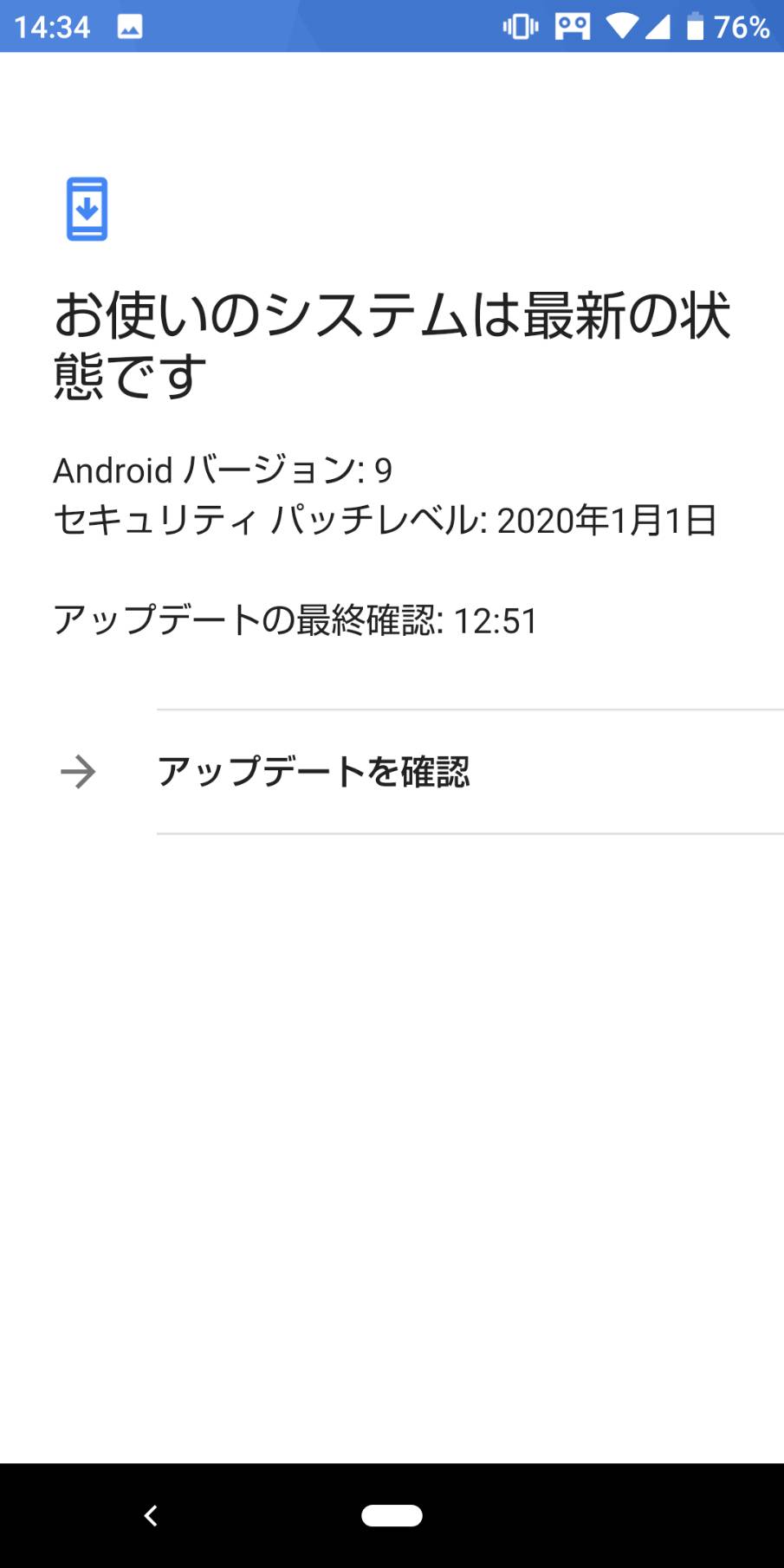
これは、Android 10配信前の機種での表示です。配信前のスマホだと、これが最新の状態なので、あなたの機種がAndroid 10配信前でこの状態なら、アップデートは必要ありません。
この画面で「新しいソフトウェアのダウンロードが可能です」と出たら、あなたのスマホはアップデートがされていないということです。
安全にスマホを使うためにすぐにアップデートしたくなりますが、その前に準備しておく5つのことを紹介させてください。
Androidをアップデートする前にやる大事なこと
新しい機能が使えてセキュリティ面でも進化したAndroid 10。自分の機種が対応になったらすぐにでもバージョンアップしたくなります。
でもOSのバージョンアップは、せっかく慣れたスマホからデータが消えてしまうという危険性もあります。アップデート前の準備についてまずは説明していきます。
空き容量を確保する
アップデートは、まずアップデートファイル(更新データ)をスマホに「ダウンロード」してから「インストール」していく、という手順になります。
ダウンロード前に更新データの容量は表示されますから、そのデータがあなたのスマホにダウンロードできる容量があるかをちゃんと確認したうえで始めて下さい。
もし容量が足りない場合は、不要なアプリの削除(アンインストール)やキャッシュ(一時ファイル)の削除が有効です。
バックアップをとる
ソフトウェアの更新があるとき、ついダウンロード⇒インストールと進めてしまっていませんか?
でも実は、アップデートをきっかけにこれまでのデータを喪失してしまう、というのは結構起こっていることなのです。
スマホ内の大事なデータは、クラウドに保存するなどしてバックアップを行ってから始めるようにしてください。
充電しておく
データ量にもよりますが、アップデートは終了までに20分~30分ほどかかることも珍しくありません。
途中で電池が切れてしまうとシステムに影響が出て、大事なデータの消失やスマホの動き自体に不具合が起こる可能性もあります。
確実にアップデートできるよう、最低でも電池残量は40%以上を確保しておきましょう。また電池の減りが最近早いかも……と感じている場合は、充電器につないだままにするのもひとつの手段です。
時間に余裕があるときに
前述したように、アップデートには20分~30分ほど時間がかかります。その間スマホは使えなくなり、電源を切ることもできません。
もちろんアプリやゲームも使えなくなりますから、30分はスマホを使わなくても大丈夫、というときに作業を始めるようにしてください。